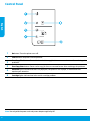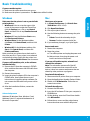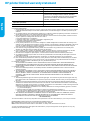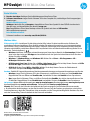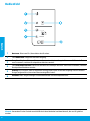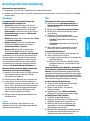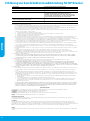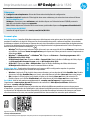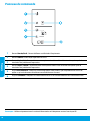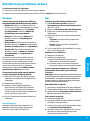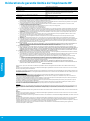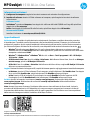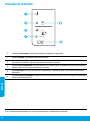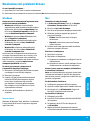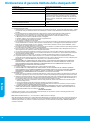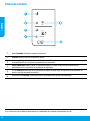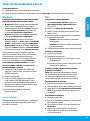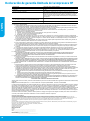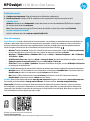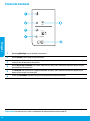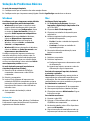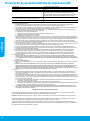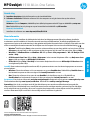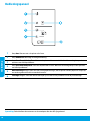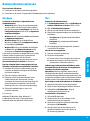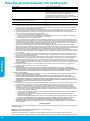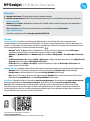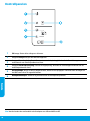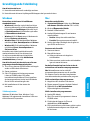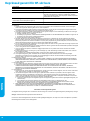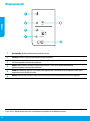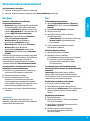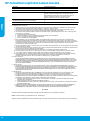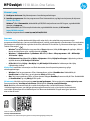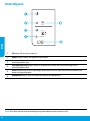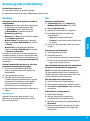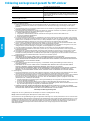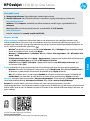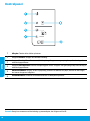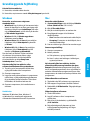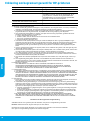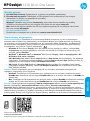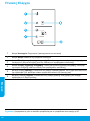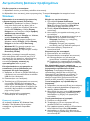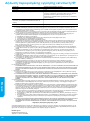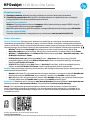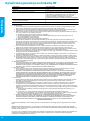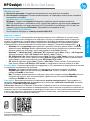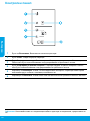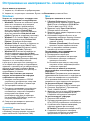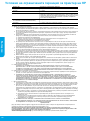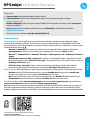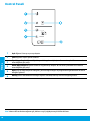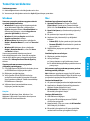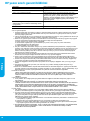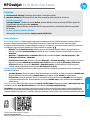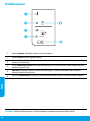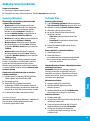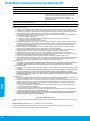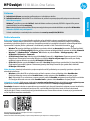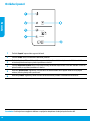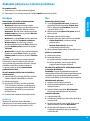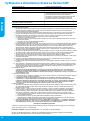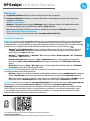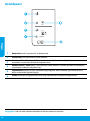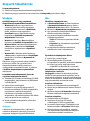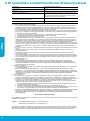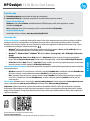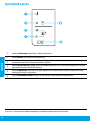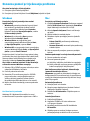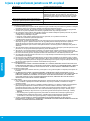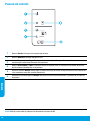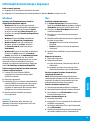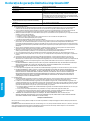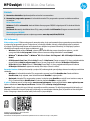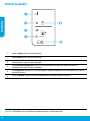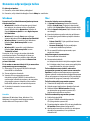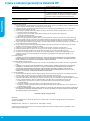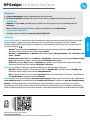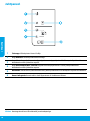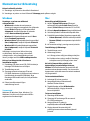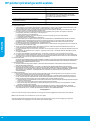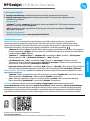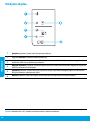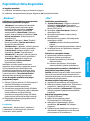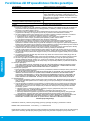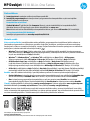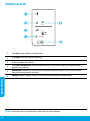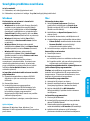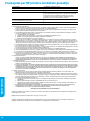A página está carregando...
A página está carregando...
A página está carregando...
A página está carregando...
A página está carregando...
A página está carregando...
A página está carregando...
A página está carregando...
A página está carregando...
A página está carregando...
A página está carregando...
A página está carregando...
A página está carregando...
A página está carregando...
A página está carregando...
A página está carregando...
A página está carregando...
A página está carregando...

19
Mac
Windows
Solución de problemas básicos
Si no puede imprimir:
1. Compruebe que los cables estén bien conectados.
2. Compruebe que la impresora esté encendida. El botón Encender estará encendido con luz blanca.
Compruebe que la impresora esté denida como
dispositivo de impresión predeterminado:
• Windows 8: Señale o toque la esquina derecha
superior de la pantalla para abrir la barra
Accesos, haga clic en el icono Ajustes, haga clic
o toque el Panel de control y luego haga clic
o toque Ver dispositivos e impresoras.
• Windows 7: Desde el menú Inicio de Windows,
haga clic en Dispositivos e impresoras.
• Windows Vista: En la barra de tareas de
Windows, haga clic en Inicio, después en Panel de
control y, a continuación, haga clic en Impresora.
• Windows XP: En la barra de tareas de Windows,
haga clic en Inicio, después en Panel de control
y, a continuación, haga clic en Impresoras y faxes.
Compruebe que junto a la impresora hay una
marca de vericación dentro de un círculo negro.
Si la impresora no está seleccionada como
predeterminada, haga clic con el botón derecho
en el icono de la impresora y elija Establecer
como impresora predeterminada en el menú.
Si sigue sin poder imprimir o el software de
instalación genera un error:
1. Extraiga el CD de la unidad de CD/DVD del
equipo y, a continuación, desconecte el cable
USB del ordenador.
2. Reinicie el ordenador.
3. Inserte el CD del software de la impresora
en la unidad de CD/DVD del equipo y siga
las instrucciones en pantalla para instalar el
software de la impresora. No conecte el cable
USB hasta que se le indique.
4. Una vez haya acabado la instalación,
reinicie el equipo.
Si sigue sin poder imprimir, instale y vuelva
a instalar el software:
Nota: El programa de desinstalación elimina
los componentes del software HP especícos
del dispositivo. No elimina los componentes
compartidos con otros productos o programas.
Para desinstalar el software:
1. Desconecte la impresora HP del equipo.
2. Abra las Aplicaciones: carpeta Hewlett-Packard.
3. Haga doble clic en Programa de desinstalación
de HP. Siga las instrucciones que aparecen en
la pantalla.
Para instalar el software:
1. Conecte el cable USB.
2. Inserte el CD/DVD del software HP en la unidad
de CD-ROM del equipo.
3. En el escritorio, abra el CD y haga doble clic en
HP Installer.
4. Siga las instrucciones de la pantalla y las
instrucciones de instalación suministradas
con la impresora HP.
Compruebe la cola de impresión:
1. En Preferencias del sistema, haga clic en
Impresión y Escaneo (Impresión y Fax en
OS X v10.6).
2. Haga clic en Abrir cola de impresión.
3. Haga clic sobre un trabajo de impresión para
seleccionarlo.
4. Utilice los botones siguientes para administrar
el trabajo de impresión:
• Eliminar: cancela el trabajo de impresión
seleccionado.
• Reanudar: continúa un trabajo de impresión
que se ha detenido.
5. Si ha hecho algún cambio, intente volver a imprimir.
Reiniciar y restablecer:
1. Reinicie el ordenador.
2. Restablece la impresora.
a. Apague la impresora y desenchufe el cable
de alimentación.
b. Espere un minuto, vuelva a enchufar el cable
y encienda la impresora.
Marcas registradas
Windows XP, Windows Vista, Windows 7 y Windows 8
son marcas comerciales registradas en EE.UU. de
Microsoft Corporation.
Español
A página está carregando...

HP Deskjet 1510 All-in-One Series
Primeiros passos
1. Congure sua impressora: Siga as ilustrações no folheto de conguração.
2. Instale o software: Coloque o CD do software no seu computador e siga as instruções na tela.
O CD não inicia?
Windows
®
: Navegue para Computador, clique duas vezes no ícone da unidade de CD/DVD com o logotipo
HP e clique duas vezes em setup.exe.
Mac: Clique duas vezes no ícone do CD na sua área de trabalho e clique duas vezes em HP Installer.
Nenhuma unidade de CD/DVD?
Instale o software pelo site: www.hp.com/ePrint/DJ1510.
Mais informações
Ajuda Eletrônica: Instale a Ajuda eletrônica selecionando-a no software recomendado durante a instalação do
software. Saiba mais sobre recursos do equipamento, impressão, solução de problemas e suporte. Encontre
avisos e informações ambientais e de regulamentação, incluindo as Noticações sobre Regulamentação da
União Europeia e declarações de conformidade, na seção Informações Técnicas.
• Windows
®
8: Na tela Iniciar, clique com o botão direito em uma área vazia, clique em Todos os aplicativos
na barra de aplicativos, clique no ícone com o nome da impressora e clique em Ajuda.
• Windows
®
7, Windows Vista
®
e Windows
®
XP: Clique em Iniciar > Todos os Programas > HP > HP Deskjet
1510 Series > Ajuda.
• OS X Mountain Lion, Lion: Clique em Ajuda > Central de Ajuda. Na janela Visualizador de Ajuda, clique em
Ajuda para todos os seus aplicativos e clique em HP Deskjet 1510 series.
• OS X v10.6: Clique em Ajuda > Ajuda Mac. Na janela Visualizador de Ajuda, escolha HP Deskjet 1510 series
no menu pop-up Ajuda do Mac.
Leiame:
Contém informações de suporte da HP, requisitos de sistema operacional e atualizações recentes da impressora.
• Windows: Insira o CD do software no seu computador e navegue para ReadMe.chm. Clique duas vezes em
ReadMe.chm para abri-lo e selecione o arquivo Leiame em seu idioma.
• Mac: Insira o CD do software e abra a pasta Leiame localizada na raiz do CD. Clique duas vezes em
ReadMe.html e selecione o arquivo Leiame em seu idioma.
Na Web: Ajuda e informações adicionais: www.hp.com.br/suporte. Registro da impressora: www.register.hp.com.
Declaração de Conformidade: www.hp.eu/certicates. Consumo de tinta: www.hp.com/go/inkusage.
Observação: A tinta dos cartuchos é usada no processo de impressão de várias maneiras, como no processo
de inicialização, que prepara o dispositivo e os cartuchos para a impressão, e na manutenção do cabeçote de
impressão, que mantém os injetores de tinta limpos e a tinta uindo com facilidade. Além disso, um pouco de
tinta é deixada no cartucho depois que ele é usado.
Digitalize, para saber mais sobre a sua impressora.
www.hp.com/eu/m/DJ1510c
Taxas de dados padrão podem se aplicar. Pode não estar disponível em todos os idiomas.
Português

22
Painel de Controle
1
Botão Liga/Desliga: Liga ou desliga a impressora.
2
Botão Cancelar: Interrompe a operação atual.
3
Botão Iniciar Cópia em Preto: Inicia uma cópia em preto e branco. Atua como um botão Continuar após
a solução dos problemas de impressão.
4
Botão Iniciar Cópia Colorida: Inicia uma cópia colorida. Atua como um botão Continuar após a solução
dos problemas de impressão.
5
Luz Atenção: Indica que há um congestionamento de papel, que a impressora está sem papel ou que
algum evento requer a sua atenção.
6
Luzes dos Cartuchos: Indicam pouca tinta ou problema no cartucho de tinta.
Observação: Use apenas com o cabo e o adaptador de alimentação fornecidos pela HP.
Português

23
Mac
Windows
Solução de Problemas Básicos
Se você não conseguir imprimir:
1. Certique-se de que as conexões dos cabos estejam rmes.
2. Certique-se de que a impressora esteja ligada. O botão Liga/Desliga acenderá na cor branca.
Certique-se de que a impressora esteja denida
como seu dispositivo padrão de impressão:
• Windows 8: Aponte para ou toque no canto
superior direito da tela para abrir a barra de
Botões, clique no ícone Congurações, clique
ou toque em Painel de Controle e clique ou
toque em Exibir impressoras e dispositivos.
• Windows 7: No menu Iniciar do Windows,
clique em Dispositivos e Impressoras.
• Windows Vista: Na barra de tarefas do
Windows, clique em Iniciar, em Painel de
Controle e em Impressoras.
• Windows XP: Na barra de tarefas do Windows,
clique em Iniciar, em Painel de controle e em
Impressoras e aparelhos de fax.
Certique-se de que a impressora tenha uma
marca de seleção no círculo próximo a ela. Se
a sua impressora não estiver selecionada como
a impressora padrão, clique com o botão direito
no ícone correspondente a ela e selecione Denir
como impressora padrão no menu.
Se você ainda não conseguir imprimir ou se
a instalação do software falhar:
1. Remova o CD da unidade de CD/DVD do
computador e desconecte o cabo USB do
computador.
2. Reinicie o computador.
3. Insira o CD do software da impressora na
unidade de CD/DVD do computador e siga as
instruções na tela para instalar o software da
impressora. Não conecte o cabo USB até ser
instruído a isso.
4. Após o término da instalação, reinicie
o computador.
Se ainda não conseguir imprimir, desinstale
e reinstale o software:
Observação: O desinstalador remove todos os
componentes de software HP especícos para
o dispositivo. Ele não remove componentes
compartilhados com outros produtos ou programas.
Para desinstalar o software:
1. Desconecte a impressora HP do computador.
2. Abra a pasta Aplicativos: Hewlett-Packard.
3. Clique duas vezes em HP Uninstaller. Siga as
instruções na tela.
Para instalar o software:
1. Conecte o cabo USB.
2. Coloque o CD do software HP na unidade de
CD/DVD do seu computador.
3. Na área de trabalho, abra o CD e clique duas
vezes em HP Installer.
4. Siga as instruções de instalação na tela e as
impressas que vieram com a impressora HP.
Verique a la de impressão:
1. Em Preferências de Sistema, clique em
Impressão e Digitalização (Impressão e Fax
no OS X v10.6).
2. Clique em Abrir Fila de Impressão.
3. Clique em um trabalho de impressão para
selecioná-lo.
4. Utilize os seguintes botões para gerenciar
o trabalho de impressão:
• Excluir: Cancela o trabalho de impressão
selecionado.
• Continuar: Continua um trabalho de
impressão pausado.
5. Caso tenha feito alguma alteração, tente
imprimir novamente.
Reinicie:
1. Reinicie o computador.
2. Reinicie a impressora.
a. Desligue a impressora e desconecte o cabo
de alimentação.
b. Aguarde um minuto, reconecte o cabo de
alimentação e ligue a impressora.
Declarações
Windows XP, Windows Vista, Windows 7 e Windows
8 são marcas comerciais da Microsoft Corporation
registradas nos Estados Unidos.
Português

24
Declaração de garantia limitada da impressora HP
A
. Extensão da garantia limitada
1. A Hewlett-Packard (HP) garante ao cliente final que os produtos HP especificados acima estarão livres de defeitos de
materiais e fabricação pelo período mencionado acima, que se inicia na data da compra pelo cliente.
2. No caso de produtos de software, a garantia limitada HP cobre apenas falhas de execução de instruções de programação. A
HP não garante que a operação de qualquer produto será ininterrupta ou livre de erros.
3. A garantia limitada HP cobre somente os defeitos surgidos como resultado de uso normal do produto, e não cobre outros
problemas, incluindo os que surgirem como resultado de:
a. Manutenção ou modificação inadequada;
b. Software, mídia, peças ou suprimentos não fornecidos ou aceitos pela HP;
c. Operação fora das especificações do produto;
d. Modificação não autorizada ou uso indevido.
4. Para produtos de impressoras HP, o uso de um cartucho não HP ou de um cartucho recondicionado não afeta a garantia ao
cliente nem qualquer contrato de suporte HP com o cliente. No entanto, se uma falha ou um dano da impressora puderem ser
atribuídos ao uso de um cartucho não HP ou recondicionado ou a um cartucho de tinta expirado, a HP cobrará suas taxas
padrão referentes a tempo e materiais para fazer a manutenção na impressora quanto à falha ou ao dano em questão.
5. Se a HP for informada, durante o período de garantia aplicável, sobre um defeito em qualquer produto coberto pela garantia
HP, poderá optar por substituir ou consertar o produto.
6. Se a HP não puder consertar ou substituir o produto defeituoso coberto pela garantia HP, como for aplicável, ela irá, dentro de
um período de tempo razoável após a notificação do defeito, ressarcir o valor pago pelo produto.
7.
A HP não tem obrigação de consertar, substituir ou ressarcir o valor pago até o cliente retornar o produto defeituoso à HP.
8. Qualquer produto de reposição pode ser novo ou em estado de novo, desde que a sua funcionalidade seja ao menos igual
àquela do produto que está sendo substituído.
9.
Os produtos HP podem conter peças manufaturadas, componentes ou materiais equivalentes a novos no desempenho.
10. A Declaração de garantia limitada da HP é válida em qualquer país onde o produto coberto HP for distribuído pela HP.
Contratos para serviços de garantia adicionais, como serviços nas instalações do cliente, podem estar disponíveis em
qualquer representante de serviços HP em países onde o produto é distribuído pela HP ou por importador autorizado.
B.
Limitações da garantia
DENTRO DOS LIMITES PERMITIDOS PELAS LEIS LOCAIS, NEM A HP NEM OS SEUS FORNECEDORES FAZEM
QUALQUER OUTRA GARANTIA OU CONDIÇÃO DE QUALQUER NATUREZA, EXPRESSA OU IMPLÍCITA, GARANTIAS
OU CONDIÇÕES IMPLÍCITAS DE COMERCIABILIDADE, QUALIDADE SATISFATÓRIA E ADEQUAÇÃO A UM PROPÓSITO
PARTICULAR.
C.
Limitações de responsabilidade
1. Para a extensão permitida pela lei local, as soluções fornecidas nesta Declaração de Garantia são as únicas e exclusivas do
cliente.
2. DENTRO DOS LIMITES PERMITIDOS PELAS LEIS LOCAIS, EXCETO PELAS OBRIGAÇÕES ESPECIFICAMENTE
MENCIONADAS NESTA DECLARAÇÃO DE GARANTIA, EM HIPÓTESE ALGUMA A HP OU OS SEUS FORNECEDORES
SERÃO RESPONSÁVEIS POR DANOS DIRETOS, INDIRETOS, ESPECIAIS, INCIDENTAIS OU CONSEQUENCIAIS,
SEJAM ELES BASEADOS EM CONTRATO,
AÇÃO DE PERDAS E DANOS OU QUALQUER OUTRO RECURSO JURÍDICO,
MESMO QUE A HP TENHA SIDO AVISADA DA POSSIBILIDADE DE TAIS DANOS.
D.
Lei local
1. Esta Declaração de Garantia fornece ao cliente direitos legais específicos. O cliente pode também ter outros direitos que
podem variar de estado para estado nos Estados Unidos, de província para província no Canadá e de país para país em
outros lugares no mundo.
2. Na medida em que esta declaração de garantia for inconsistente com as leis locais, deve ser considerada emendada para se
tornar consistente com tais leis. Sob elas, certas limitações desta declaração e isenções de responsabilidade podem não ser
aplicáveis ao cliente. Por exemplo, alguns estados dos Estados Unidos, assim como alguns governos fora dos EUA (incluindo
províncias canadenses), poderão:
a. Impedir que isenções de responsabilidades e limitações nesta Declaração de garantia limitem os direitos legais de um
consumidor (por exemplo, Reino Unido);
b. Ou restringir a capacidade de um fabricante para impor tais renúncias ou limitações; ou
c. Conceder ao cliente direitos de garantia adicionais, especificar a duração de garantias implícitas das quais fabricantes não
podem se isentar ou permitir limitações na duração de garantias implícitas.
3. OS TERMOS DESTA DECLARAÇÃO DE GARANTIA, EXCETO PARA OS LIMITES LEGALMENTE PERMITIDOS, NÃO
EXCLUEM, RESTRIGEM OU SE MODIFICAM, E SÃO UM ACRÉSCIMO AOS DIREITOS LEGAIS APLICÁVEIS À VENDA
DE PRODUTOS HP A TAIS CLIENTES.
Informações relativas à Garantia Limitada da HP
A
nexa à presente declaração encontra-se uma lista das empresas HP de entre as quais consta o nome e morada da empresa
responsável pela prestação da Garantia Limitada HP
(garantia do fabricante) no seu país.
Portuga
l: Hewlett-Packard Portugal, Lda., Edificio D. Sancho I, Quinta da Fonte, Porto Salvo, 2780-730 Paco de Arcos, P-Oeiras
A
lém da referida garantia do fabricante prestada pela HP, poderá também beneficiar, nos termos da legislação local em vigor, de
outros direitos legais relativos à garantia, ao abrigo do respectivo Contrato de Compra e V
enda.
A
presente garantia não representará quaisquer custos adicionais para o consumidor. A presente garantia limitada não afeta os
direitos dos consumidores constantes de leis locais imperativas, como seja o Decreto-Lei 67/2003, de 8 de
Abril, com a redação que
lhe foi dada pelo Decreto-Lei 84/2008, de 21 de Maio
.
Produto HP Duração da garantia limitada
Mídia de software 90 dias
Impressora 1 ano
Cartuchos de impressão ou de tinta Até que a tinta HP acabe ou até a data do “fim da garantia” impressa
no cartucho, o que ocorrer primeiro. Esta garantia não cobre
produtos de tinta HP que tenham sido reabastecidos, refabricados,
recondicionados, adulterados ou utilizados de forma incorreta.
Cabeças de impressão (aplicável somente aos produtos 1 ano
com cabeças de impressão substituíveis pelo cliente)
Acessórios 1 ano, a não ser que haja outra indicação
Português
A página está carregando...

26
Bedieningspaneel
1
Knop Aan: Hiermee zet u de printer uit of aan.
2
Knop Annuleren: Beëindigt de huidige handeling.
3
Knop Start Zwart/wit-kopiëren: Start een kopieertaak in zwart-wit. Werkt als hervattingsknop na het
oplossen van afdrukproblemen.
4
Knop Start kleurenkopiëren: Start een kopieertaak in kleur. Werkt als hervattingsknop na het oplossen
van afdrukproblemen.
5
Waarschuwings lampje: Geeft aan dat er een papierstoring is, dat de printer zonder papier zit of wijst op
een andere gebeurtenis die uw aandacht vereist.
6
Cartridge lampjes: Geeft aan dat de inkt bijna op is of dat er een probleem is met de printcartridge.
Opmerking: Gebruik alleen het netsnoer en de netadapter die door HP zijn geleverd.
Nederlands
A página está carregando...
A página está carregando...
A página está carregando...
A página está carregando...
A página está carregando...
A página está carregando...
A página está carregando...
A página está carregando...
A página está carregando...
A página está carregando...
A página está carregando...

38
Kontrollpanel
1
På-knapp: Slår skriveren på eller av.
2
Avbryt-knapp: Stopper den gjeldende operasjonen.
3
Start kopiering Svart-knapp: Starter en kopieringsjobb i svart-hvitt. Virker som en fortsett-knapp når et
utskriftsproblem er løst.
4
Start kopiering Farge-knapp: Starter en fargekopiering. Virker som en fortsett-knapp når et
utskriftsproblem er løst.
5
Varsel-lampe: Angir at det er papirstopp, at skriveren er tom for papir eller en annen hendelse som
krever din oppmerksomhet.
6
Blekkpatron-lamper: Angir lite blekk eller problem med blekkpatron.
Merk: Bruk bare sammen med strømledningen og strømadapteren som ble levert av HP.
Norsk
A página está carregando...
A página está carregando...
A página está carregando...
A página está carregando...

43
Mac
Windows
Grundlæggende fejlnding
Hvis du ikke kan udskrive:
1. Kontroller, at kablet sidder korrekt.
2. Kontroller, at printeren er tændt. Afbryderknappen lyser hvidt.
Kontroller, at printeren er valgt som
standardprinter:
• Windows 8: Peg på eller tryk i det øverste højre
hjørne af skærmen for at åbne oversigten med
amuletter, klik på ikonet Indstillinger, klik eller
tryk på Kontrolpanel, og klik eller tryk derefter
på Vis enheder og printere.
• Windows 7: Klik på Enheder og printere
i Windows-menuen Start.
• Windows Vista: Klik på Start på proceslinjen
i Windows, klik på Kontrolpanel og derefter
på Printer.
• Windows XP: Klik på Start på proceslinjen
i Windows, klik på Kontrolpanel, og klik
derefter på Printere og faxenheder.
Der skal være et lille hak i cirklen ved siden
af printeren. Hvis printeren ikke er valgt
som standardprinter, skal du højreklikke
på printerikonet og vælge Benyt som
standardprinter i menuen.
Hvis du stadig ikke kan udskrive, eller
softwareinstallationen ikke gennemføres:
1. Tag cd’en ud af computerens cd/dvd-drev,
og tag USB-kablet ud af computeren.
2. Genstart computeren.
3. Læg cd’en med printersoftwaren i computerens
cd/dvd-drev, og følg vejledningen på skærmen
for at installere printersoftwaren. Tilslut først
USB-kablet, når du bliver bedt om det.
4. Genstart computeren, når installationen er
afsluttet.
Hvis du stadig ikke kan udskrive, skal du
anstallere softwaren og installere den igen:
Bemærk: Anstallationsprogrammet fjerner alle
de HP-softwarekomponenter, der er specikke for
enheden. Anstallationsprogrammet fjerner ikke
komponenter, der deles med andre produkter eller
programmer.
Sådan anstalleres softwaren:
1. Tag kablet ud af HP-printeren og computeren.
2. Åbn mappen Programmer: Hewlett-Packard.
3. Dobbeltklik på HP Uninstaller. Følg vejledningen
på skærmen.
Sådan installeres softwaren:
1. Tilslut USB-kablet.
2. Læg HP software-cd’en i computerens
cd/dvd-drev.
3. Åbn cd’en på skrivebordet, og dobbeltklik
på HP Installer.
4. Følg vejledningen på skærmen og i den
trykte opsætningsvejledning, der fulgte
med HP-printeren.
Kontroller udskriftskøen:
1. I Systemindstillinger skal du klikke på Udskriv
& scan (Udskriv & fax i OS X v10.6).
2. Klik på Åbn udskriftskø.
3. Klik på et udskriftsjob for at markere det.
4. Brug følgende knapper til at håndtere
udskriftsjobbet:
• Slet: Annullerer det markerede udskriftsjob.
• Genoptag: Fortsætter et udskriftsjob, der er
standset midlertidigt.
5. Prøv at udskrive igen, hvis du har ændret noget.
Genstart og nulstilling:
1. Genstart computeren.
2. Nulstil printeren.
a. Sluk printeren, og tag strømkablet ud.
b. Vent 1 minut, sæt ledningen i stikket igen,
og tænd printeren.
Meddelelser
Windows XP, Windows Vista, Windows 7
og Windows 8 er amerikansk registrerede
varemærker tilhørende Microsoft Corporation.
Dansk
A página está carregando...
A página está carregando...
A página está carregando...
A página está carregando...
A página está carregando...
A página está carregando...
A página está carregando...
A página está carregando...
A página está carregando...
A página está carregando...

54
Контролен панел
1
Бутон за Включване: Включва или изключва принтера.
2
Бутон Отказ: Спира текущата операция.
3
Бутон Стартиране на черно-бяло копиране: Стартира задание за черно-бяло копиране.
Работи като бутон за възобновяване след разрешаване на проблеми с печата.
4
Бутон Стартиране на цветно копиране: Стартира задание за цветно копиране. Работи
като бутон за възобновяване след разрешаване на проблеми с печата.
5
Индикатор за Внимание: Указва, че има задръстване на хартия, в принтера няма хартия
или някакво друго събитие, изискващо вниманието ви.
6
Индикатори за Касетите: Указва ниско ниво на мастилото или проблем с касета с мастило.
Забележка: Използвайте само със захранващия кабел и адаптера за захранване, предоставени от
H P.
Български
A página está carregando...
A página está carregando...
A página está carregando...
A página está carregando...
A página está carregando...
A página está carregando...
A página está carregando...
A página está carregando...
A página está carregando...
A página está carregando...
A página está carregando...
A página está carregando...
A página está carregando...
A página está carregando...
A página está carregando...
A página está carregando...
A página está carregando...
A página está carregando...
A página está carregando...
A página está carregando...
A página está carregando...
A página está carregando...
A página está carregando...
A página está carregando...
A página está carregando...
A página está carregando...
A página está carregando...
A página está carregando...
A página está carregando...
A página está carregando...
A página está carregando...
A página está carregando...
A página está carregando...
A página está carregando...
A página está carregando...
A página está carregando...
A página está carregando...
A página está carregando...
A página está carregando...
A página está carregando...
A página está carregando...
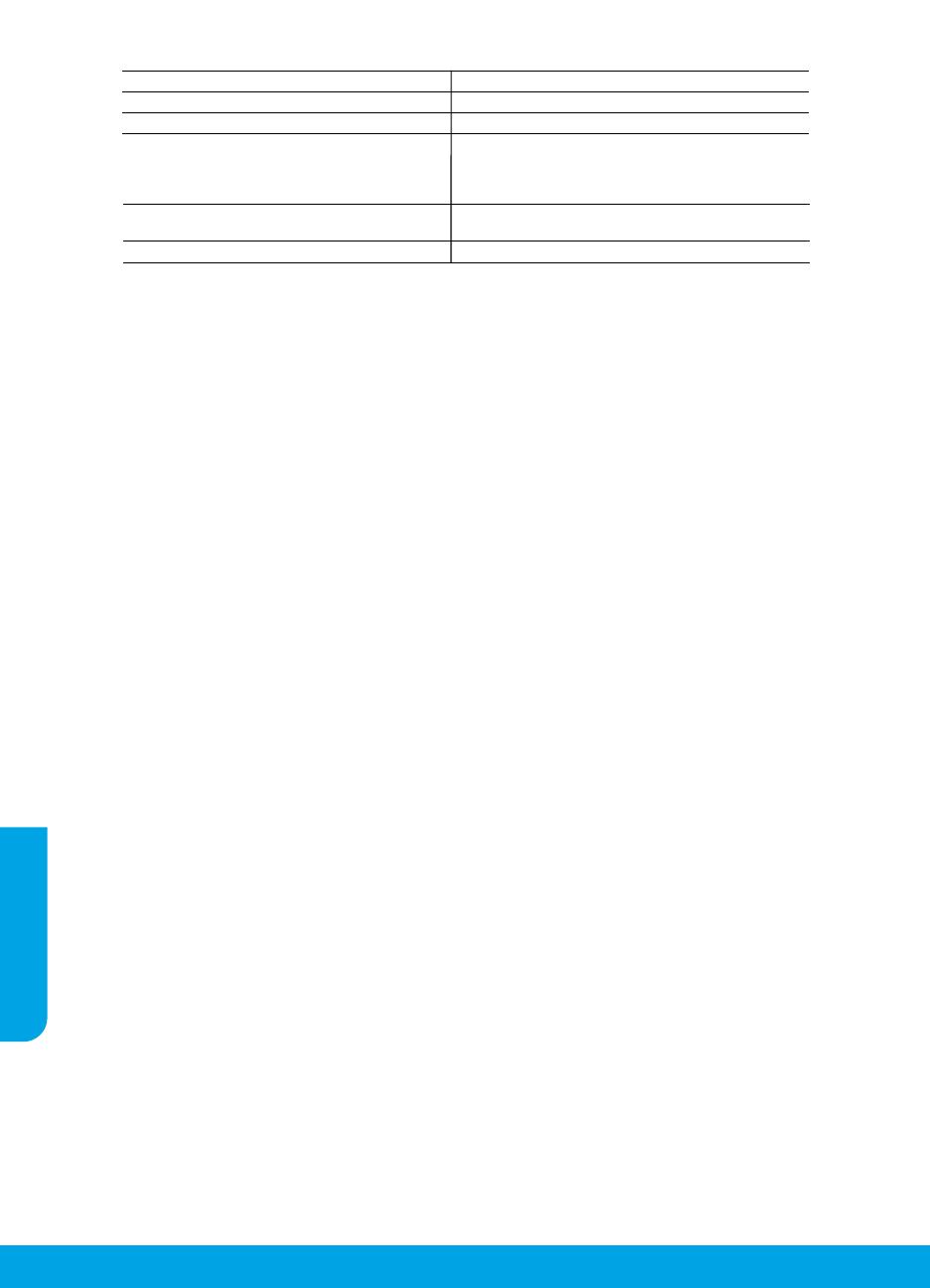
96
Paziņojums par HP printera ierobežoto garantiju
A.
Ierobežotās garantijas apjoms
1. HewlettPackard (HP) lietotājam-klientam garantē, ka iepriekš minētajā periodā, sākot ar datumu, kad klients iegādājies šo
produktu, iepriekš norādītie HP produkti būs bez materiālu un apstrādes defektiem.
2. Programmatūrai HP ierobežotā garantija attiecas tikai uz nespēju izpildīt programmēšanas instrukcijas. HP negarantē, ka
jebkādu produktu darbība būs nepārtraukta un bez kļūdām.
3. HP ierobežotā garantija attiecas tikai uz tiem defektiem, kas radušies produkta normālas lietošanas rezultātā, un neietver
nevienu citu problēmu, tostarp tās, kuru cēlonis ir:
a. nepareiza apkope vai modificēšana;
b. programmatūra, materiāli, detaļas un izejmateriāli, ko nepiegādā vai neatbalsta HP; vai
c. darbība, kas neatbilst produkta specifikācijā norādītajiem parametriem;
d. nesankcionēta modificēšana vai nepareiza lietošana.
4. Kasetņu, kas nav HP kasetnes, vai atkārtoti uzpildītu kasetņu izmantošana HP printeru produktos neietekmē ne klientam
paredzēto garantiju, ne arī ar klientu noslēgto HP atbalsta līgumu. Tomēr, ja printera kļūme vai bojājums ir izskaidrojams ar
tādas tintes kasetnes izmantošanu, kuras ražotāja nav HP, kas ir atkārtoti uzpildīta vai kurai beidzies derīguma termiņš, HP ir
tiesīgs pieprasīt savu standarta maksu par patērēto laiku un materiāliem, apkalpojot printeri ar šādu kļūmi vai bojājumu.1
5. Ja atbilstošā garantijas perioda laikā HP saņem paziņojumu par jebkura produkta defektu, uz kuru attiecas HP garantija, HP
pēc savas izvēles vai nu salabos, vai aizstās šo produktu.
6. Ja HP nespēj salabot vai aizstāt bojāto produktu, uz kuru attiecas HP garantija, HP saprātīgā laika periodā pēc tam, kad tiks
saņemts paziņojums par defektu, atmaksās produkta iegādes cenu.
7. HP nav jālabo, jāaizstāj vai jāveic atmaksa, kamēr klients bojāto produktu nav nogādājis atpakaļ HP.
8. Jebkurš aizstājējprodukts var būt jauns vai gandrīz jauns, ja tā funkcionalitāte ir vismaz tāda pati kā aizstājamajam produktam.
9. HP produktos var būt pārstrādātas detaļas, komponenti un materiāli, kuru veiktspēja ir tāda pati kā jauniem materiāliem.
10. HP paziņojums par ierobežoto garantiju ir spēkā visās valstīs, kur HP izplata šai garantijai pakļautos produktus. Līgumus par
papildu garantijas pakalpojumiem, piemēram, servisu, izbraucot pie klienta, piedāvā visi autorizētie HP servisa centri tajās
valstīs, kur šo produktu izplata HP vai autorizēts importētājs.
B.
Garantijas ierobežojumi
CIKTĀL TO ATĻAUJ VIETĒJIE NORMATĪVIE AKTI, NE HP, NE TĀ TREŠĀS PUSES PIEGĀDĀTĀJI NEGARANTĒ UN
NEPIEĻAUJ NEKĀDA VEIDA NE TIEŠI, NE NETIEŠI NORĀDĪTAS GARANTIJAS VAI NOTEIKUMUS PAR PIEMĒROTĪBU
PĀRDOŠANAI, APMIERINOŠU KVALITĀTI UN PIEMĒROTĪBU NOTEIKTAM NOLŪKAM, KĀ ARĪ ŠĀDUS APSTĀKĻUS.
C.
Atbildības ierobežojumi
1. Šajā paziņojumā par garantiju norādītās kompensācijas ir klienta vienīgās un ekskluzīvās kompensācijas, ja tas nav pretrun
ā
vietējiem normatīvajiem aktiem.
2. JA TAS NAV PRETRUNĀ VIETĒJIEM NORMATĪVAJIEM AKTIEM, IZŅEMOT ŠAJĀ PAZIŅOJUMĀ PAR GARANTIJU ĪPAŠI
NORĀDĪTĀS SAISTĪBAS, HP VAI TĀ TREŠĀS PUSES PIEGĀDĀTĀJI NEKĀDĀ GADĪJUMĀ NAV ATBILDĪGI PAR TIEŠIEM,
NETIEŠIEM, SPECIĀLIEM, NETĪŠIEM UN IZRIETOŠIEM KAITĒJUMIEM NEATKARĪGI NO TĀ, VAI TO NOSAKA LĪGUMS,
LIKUMĀ NOTEIKTIE ATLĪDZINĀMIE ZAUDĒJUMI VAI JEBKURŠ CITS JURIDISKS PIEŅĒMUMS, KĀ ARĪ PIEŅĒMUMI
PAR ŠĀDU KAITĒJUMU IESPĒJAMĪBU.
D.
Vietējie normatīvie akti
1. Šis paziņojums par garantiju klientam piešķir īpašas juridiskās tiesības. Klientam, iespējams, ir arī citas tiesības, kas
dažādos ASV štatos, Kanādas provincēs un pasaules valstīs atšķiras.
2. Šis paziņojums par garantiju ir jāuzskata par atbilstošu vietējio normatīvo aktu prasībām, ciktāl šis paziņojums par garantiju
nav pretrunā vietējiem normatīvajiem aktiem. Saskaņā ar vietējiem normatīvajiem aktiem noteiktas atrunas un ierobežojumi,
kas minēti šajā paziņojumā par garantiju, var neattiekties uz klientu. Piemēram, dažos ASV štatos, kā arī citās teritorijās
ārpus ASV (tostarp Kanādas provinces) var:
a. nepieļaut šī paziņojuma par garantiju atrunu un ierobežojumu klienta likumā noteikto tiesību ierobežošanu (piemēram,
Lielbritānijā);
b. citādi ierobežot ražotāja kompetenci realizēt šādas atrunas un ierobežojumus; vai
c. piešķirt klientam papildu garantijas tiesības, norādīt to netiešo garantiju ilgumu, no kurām ražotājs nevar atteikties, vai
neatļaut netiešo garantiju ilguma ierobežojumus.
3. ŠĪ PAZIŅOJUMA PAR GARANTIJU NOTEIKUMI, JA NORMATĪVAJOS AKTOS NAV NOTEIKTS CITĀDI, NEIZSLĒDZ,
NEIEROBEŽO UN NEPĀRVEIDO, KĀ ARĪ PAPILDINA OBLIGĀTĀS LIKUMĀ NOTEIKTĀS TIESĪBAS, KAS
PIEMĒROJAMAS HP PRODUKTU PĀRDOŠANAI ŠIEM KLIENTIEM.
Informācija par HP ierobežoto servisa nodrošinājumu
Pielikumā ir norādīti to HP
uzņēmumu nosaukumi un adreses, kas sniedz HP ierobežoto servisa nodrošinājumu (ražotāja servisa
nodrošinājumu) jūsu valstī.
Latvija:
Hewlett-Packard SIA, Duntes iela 17a, Riga, LV-1005, Latvia
Papildus ražotāja servisa nodrošinājumam normatīvajos aktos jums var būt paredzētas citas uz pirkuma līgumu balstītas pret
pārdevēju izmantojamas tiesības, kas netiek ierobežotas ar šo ražotāja servisa nodrošinājumu.
HP produkts Ierobežotās garantijas ilgums
Programmatūras datu nesējs 90 dienas
Printeris 1 gads
Drukas vai tintes kasetnes Kamēr HP tinte tiek izlietota vai pienācis uz kasetnes uzdrukātais
servisa nodrošinājuma beigu datums - atkarībā no tā, kas notiek
pirmais. Šis servisa nodrošinājums neattiecas uz HP tintes
produktiem, kas tiek atkārtoti uzpildīti, pārstrādāti, atjaunoti,
nepareizi lietoti vai kuru darbībā kāds ir iejaucies.
Drukas galviņas (attiecas tikai uz produktiem ar 1 gads
klienta maināmajām drukas galviņām)
Piederumi 1 gads, ja nav norādīts citādi
Latviešu valodā
-
 1
1
-
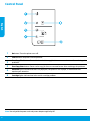 2
2
-
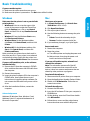 3
3
-
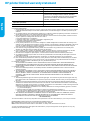 4
4
-
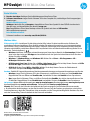 5
5
-
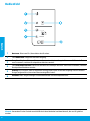 6
6
-
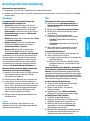 7
7
-
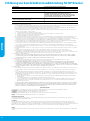 8
8
-
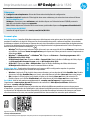 9
9
-
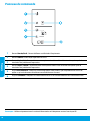 10
10
-
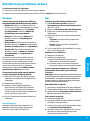 11
11
-
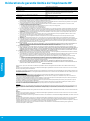 12
12
-
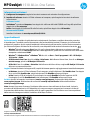 13
13
-
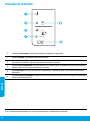 14
14
-
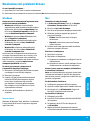 15
15
-
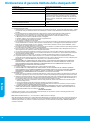 16
16
-
 17
17
-
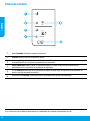 18
18
-
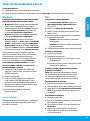 19
19
-
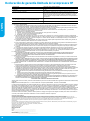 20
20
-
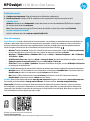 21
21
-
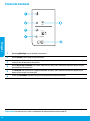 22
22
-
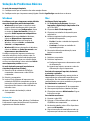 23
23
-
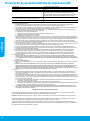 24
24
-
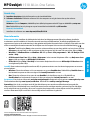 25
25
-
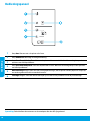 26
26
-
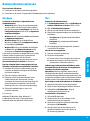 27
27
-
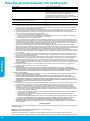 28
28
-
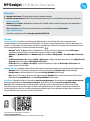 29
29
-
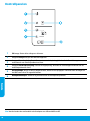 30
30
-
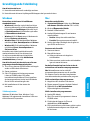 31
31
-
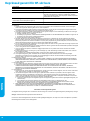 32
32
-
 33
33
-
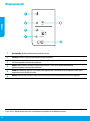 34
34
-
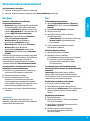 35
35
-
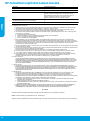 36
36
-
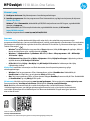 37
37
-
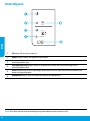 38
38
-
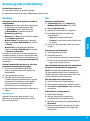 39
39
-
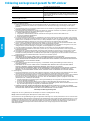 40
40
-
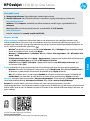 41
41
-
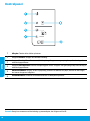 42
42
-
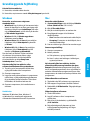 43
43
-
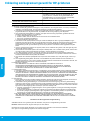 44
44
-
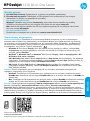 45
45
-
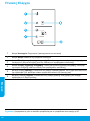 46
46
-
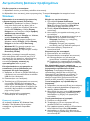 47
47
-
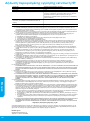 48
48
-
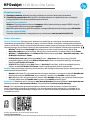 49
49
-
 50
50
-
 51
51
-
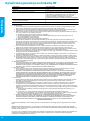 52
52
-
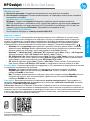 53
53
-
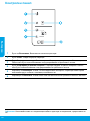 54
54
-
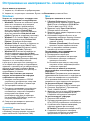 55
55
-
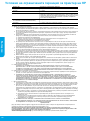 56
56
-
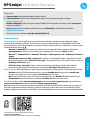 57
57
-
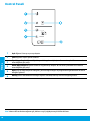 58
58
-
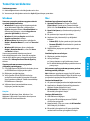 59
59
-
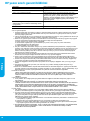 60
60
-
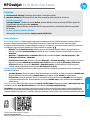 61
61
-
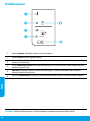 62
62
-
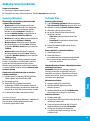 63
63
-
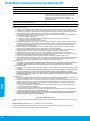 64
64
-
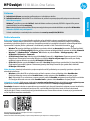 65
65
-
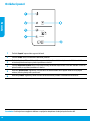 66
66
-
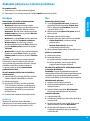 67
67
-
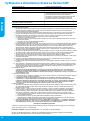 68
68
-
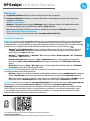 69
69
-
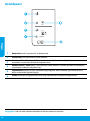 70
70
-
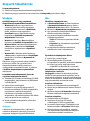 71
71
-
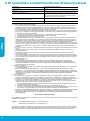 72
72
-
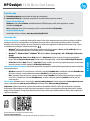 73
73
-
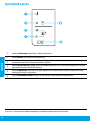 74
74
-
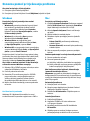 75
75
-
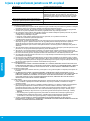 76
76
-
 77
77
-
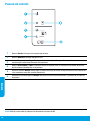 78
78
-
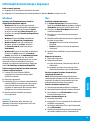 79
79
-
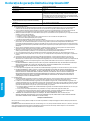 80
80
-
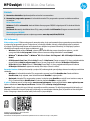 81
81
-
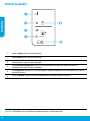 82
82
-
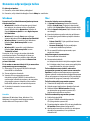 83
83
-
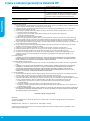 84
84
-
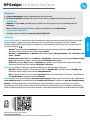 85
85
-
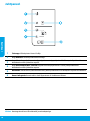 86
86
-
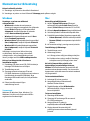 87
87
-
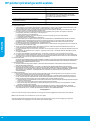 88
88
-
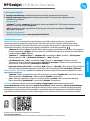 89
89
-
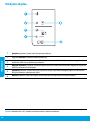 90
90
-
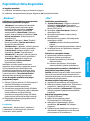 91
91
-
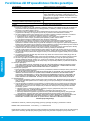 92
92
-
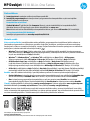 93
93
-
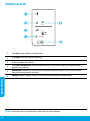 94
94
-
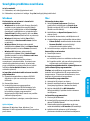 95
95
-
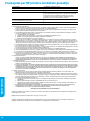 96
96
em outras línguas
- español: HP DeskJet 1512 El manual del propietario
- français: HP DeskJet 1512 Le manuel du propriétaire
- italiano: HP DeskJet 1512 Manuale del proprietario
- English: HP DeskJet 1512 Owner's manual
- Nederlands: HP DeskJet 1512 de handleiding
- slovenčina: HP DeskJet 1512 Návod na obsluhu
- Deutsch: HP DeskJet 1512 Bedienungsanleitung
- dansk: HP DeskJet 1512 Brugervejledning
- eesti: HP DeskJet 1512 Omaniku manuaal
- čeština: HP DeskJet 1512 Návod k obsluze
- svenska: HP DeskJet 1512 Bruksanvisning
- polski: HP DeskJet 1512 Instrukcja obsługi
- Türkçe: HP DeskJet 1512 El kitabı
- suomi: HP DeskJet 1512 Omistajan opas
- română: HP DeskJet 1512 Manualul proprietarului
Artigos relacionados
-
HP Deskjet 2050A All-in-One Printer series - J510 Manual do proprietário
-
HP Deskjet Ink Advantage 2510 All-in-One Printer series Guia de instalação
-
HP Deskjet 2540 series Manual do proprietário
-
HP Deskjet 3520 e-All-in-One Printer series Manual do proprietário
-
HP Deskjet 3000 J310 series Manual do proprietário
-
HP DeskJet Ink Advantage 3635 All-in-One Manual do proprietário
-
HP Deskjet 3050 All-in-One series Manual do proprietário
-
HP ENVY 4500 Serie Manual do proprietário
-
HP Deskjet D5500 Printer series Manual do proprietário
-
HP ENVY 4503e Manual do proprietário